Win7屏幕黑边分辨率调不了|电脑屏幕黑边调整分辨率没用
来源:PE吧 作者:Bill 发布于:2020-08-25 17:15:14 浏览:2820
有些使用Win7系统的用户,没对屏幕分辨率进行调整,都会出现屏幕两侧都有黑色边框的问题,而且通过分辨率还无法进行调整,确定不是屏幕硬件故障后,可以按照PE吧给大家带来的解决Win7屏幕黑边分辨率调不了问题方法教程。
方法/步骤:
1、右键点击桌面空白处,在打开的菜单项中,选择屏幕分辨率;
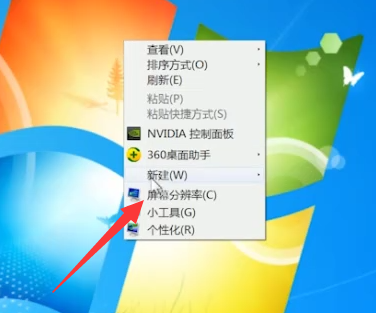
2、分辨率这里,只需要选择推荐的分辨率后,点击确定即可;
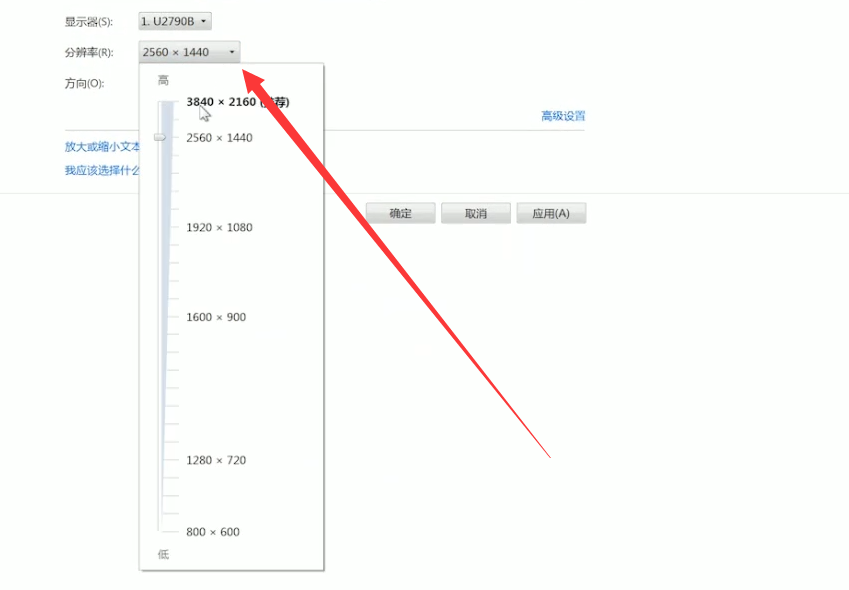
3、按 Win + R 组合键,打开运行,并输入 regerit 命令,确定或回车,可以快速打开注册表编辑器(建议使用管理权限创建此任务);
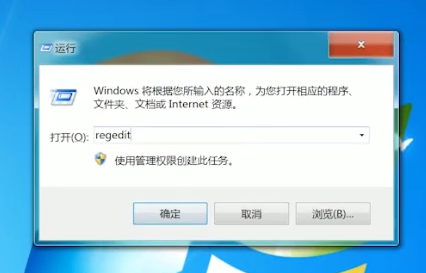
4、注册表编辑器窗口中,依次展开到以下路径:

5、右击Configuration,在打开的菜单项中,选择查找;
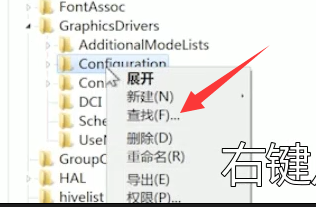
6、查找窗口中,输入 Scaling ,回车,或点击查找下一个;
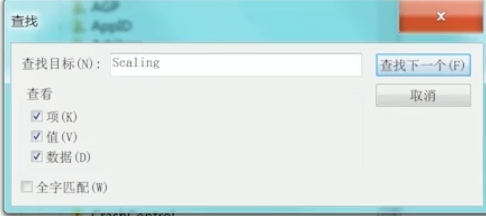
7、双击打开 Scaling 该选项;
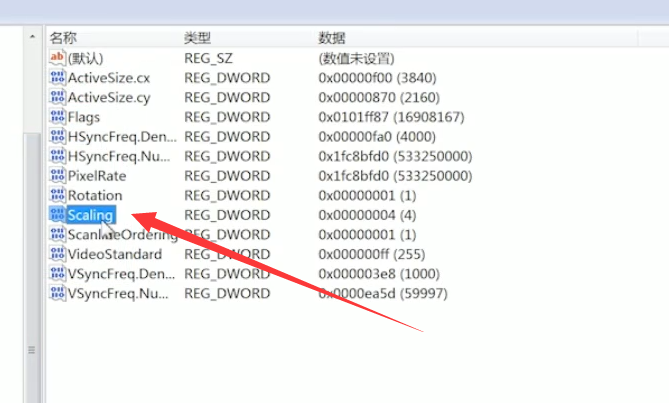
8、编辑 DWORD (32 位)值窗口中,将数值数据,调为3后点击确定即可;
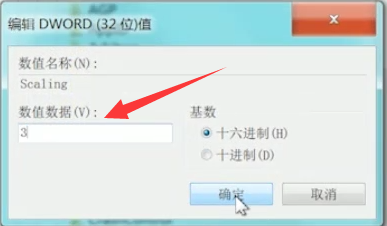
以上就是Win7屏幕黑边分辨率调不了|电脑屏幕黑边调整分辨率没用文章,如果大家也遇到了这样的问题,可以按照这篇文章的方法教程进行操作。要想了解更多windows资讯,请继续关注PE吧。



